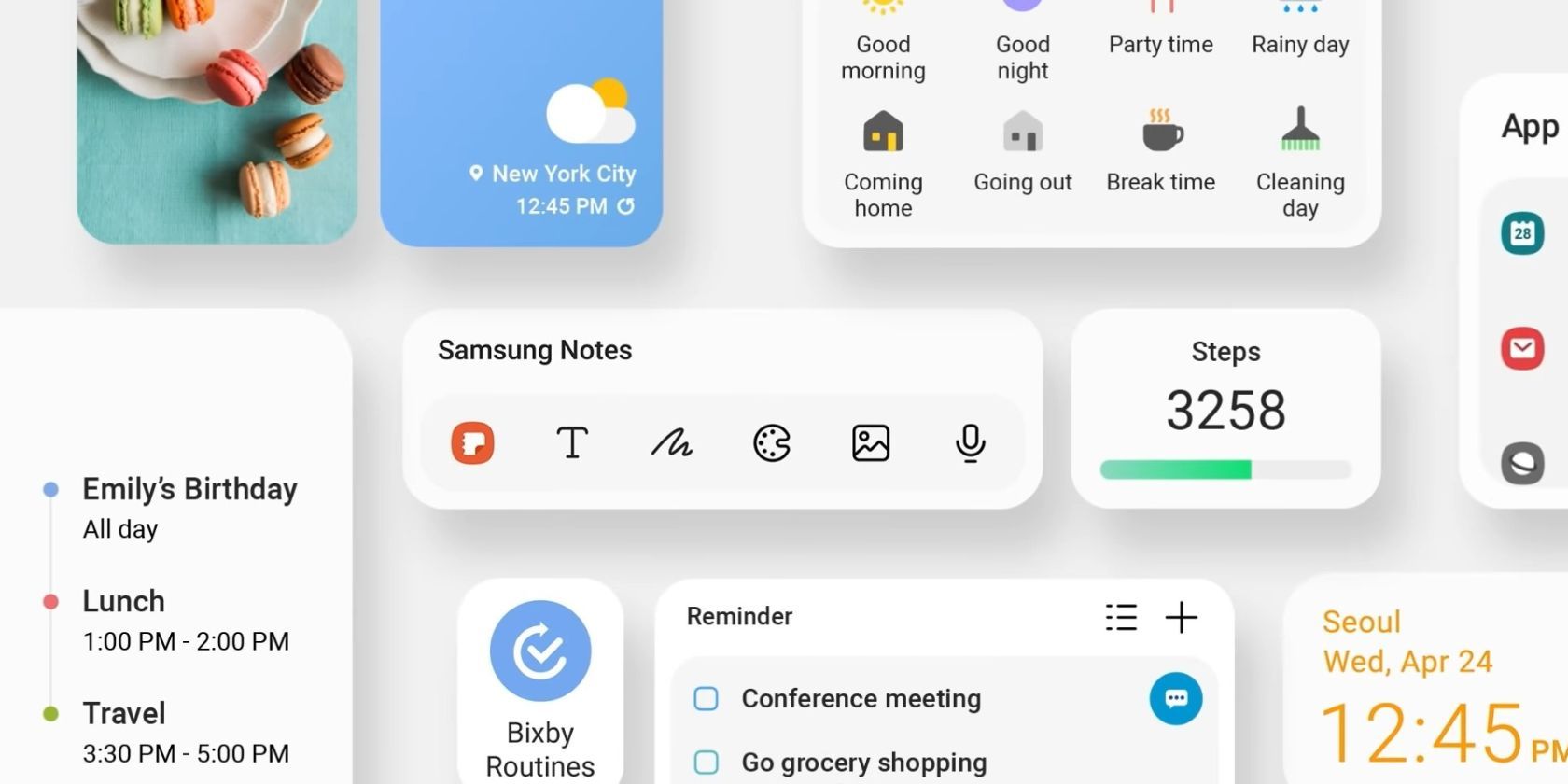
삼성은 뛰어난 하드웨어 기술력으로 명성이 자자합니다. 놀라운 카메라 성능부터 견고한 제작 품질에 이르기까지, 삼성은 하드웨어 분야에서 독보적인 재능을 보여줍니다.
또한, One UI에 대한 사용자들의 호평에서 알 수 있듯이 소프트웨어 분야에도 꾸준히 투자해 왔습니다. 갤럭시 스마트폰이나 태블릿 사용자는 삼성 위젯을 통해 기기와 더욱 편리하게 상호 작용할 수 있습니다. 지금부터 삼성 위젯에 대해 자세히 알아보겠습니다.
시계 위젯
많은 사용자들이 홈 화면에 가장 먼저 추가하는 위젯 중 하나는 시계 위젯입니다. 시계 위젯은 실용적일 뿐만 아니라, UI 디자인 요소로서 휴대폰의 미관을 향상시키는 역할도 합니다.
삼성 시계 위젯은 알람, 디지털 시계, 아날로그 시계, 듀얼 시계 총 4가지 종류를 제공합니다. One UI 4 업데이트를 통해 듀얼 시계 위젯은 사용자가 선택한 지역의 주간 및 야간 색상을 표시하도록 개선되어, 더욱 직관적이고 편리하게 정보를 확인할 수 있습니다.
아날로그 시계 위젯은 다양한 시계 디자인 중에서 선택하여 사용자 취향에 맞게 설정할 수 있습니다. 듀얼 시계 위젯을 제외한 모든 시계 위젯은 크기 조절이 가능합니다.
날씨 위젯
시계 위젯처럼 날씨 위젯 또한 매우 직관적인 디자인을 갖추고 있습니다. 특히, 현재 날씨 조건에 따라 색상이 변경되는 동적 날씨 위젯은 사용자에게 더욱 생생한 정보를 제공합니다.
기본 날씨 위젯 외에도 최대 5일간의 일기 예보를 보여주는 일기 예보 위젯과 날씨 및 시계 정보를 동시에 표시하는 위젯도 제공됩니다. 모든 날씨 위젯은 크기 조절이 가능하지만, 범위는 제한적입니다.
모드 및 루틴 위젯
모드 및 루틴(이전 Bixby 루틴)은 삼성의 음성 비서인 Bixby와 통합된 자동화 도구입니다. 갤럭시 스마트폰의 가장 유용한 기능 중 하나라고 할 수 있습니다. 이 기능을 통해 사용자는 일상적인 작업을 자동화하고, “만약 이것이 일어나면, 저것을 실행하라”와 같은 간단한 명령을 설정하여 특정 작업을 수행하도록 할 수 있습니다.
예를 들어, 외출 시 Wi-Fi와 다크 모드를 끄고, 모바일 데이터, 위치 정보, 절전 모드를 자동으로 켤 수 있도록 설정할 수 있습니다. 또한, 개인 음악 라이브러리나 Spotify 재생 목록에서 음악을 자동으로 재생하도록 설정할 수도 있습니다.
설정 > 모드 및 루틴 > 루틴으로 이동하여 루틴을 생성할 수 있습니다. 루틴을 만들려면 추가 버튼(+)을 누릅니다. 루틴이 종료되면 휴대폰은 자동으로 이전 설정으로 복원됩니다.
단일 루틴 위젯을 사용하면 자주 사용하는 루틴에 즉시 접근할 수 있어 편리합니다.
삼성 캘린더 위젯
삼성 캘린더 위젯은 Google 캘린더 위젯보다 더욱 깔끔하고 단순하며 이해하기 쉽습니다. 그중에서도 ‘월 및 오늘’ 위젯은 가장 인기 있는 위젯 중 하나입니다. 이 위젯은 월별 달력과 함께 해당 날짜에 예정된 이벤트 정보를 표시합니다.
그 외에도 목록, 카운트다운, 월 위젯을 제공합니다. 목록 및 월 위젯은 월 및 오늘 위젯과 유사하지만, 인터페이스 디자인에 약간의 차이가 있습니다. 카운트다운 위젯은 생일, 기념일, 결혼식 등 사용자가 지정한 특정 이벤트까지 남은 일수를 보여줍니다.
삼성 캘린더 앱은 모든 갤럭시 기기에 기본으로 설치되어 있으며, 앱 서랍에서 쉽게 찾을 수 있습니다.
삼성 알림 위젯
삼성 알림 위젯은 알림을 여러 카테고리로 분류하여 표시합니다. 예를 들어, 기한이 지난 작업은 ‘과거’에, 오늘의 작업은 ‘오늘’에, 예정된 작업은 ‘알림’에 표시됩니다. 또한 특정 날짜와 시간을 지정하지 않은 작업은 ‘알림 없음’ 카테고리에 표시됩니다.
삼성 캘린더와 삼성 알림은 함께 연동하여 사용할 수 있습니다. 두 앱을 동기화하면 캘린더에서 일정과 함께 알림에서 생성한 미리 알림을 확인할 수 있습니다. 이를 통해 모든 일정과 알림을 한 곳에서 효율적으로 관리할 수 있습니다.
알림 기능은 삼성 기기의 엣지 패널에서도 사용할 수 있습니다. 위젯이 홈 화면에서 너무 많은 공간을 차지한다고 생각될 경우, 알림 엣지 패널을 사용하면 더욱 편리하게 알림을 확인할 수 있습니다.
삼성 노트 위젯
많은 사용자들이 Google Keep 대신 삼성 노트를 기본 메모 작성 앱으로 사용합니다. 삼성 노트를 사용하고 있다면, 앱에서 제공하는 위젯을 적극적으로 활용하는 것이 좋습니다.
삼성 노트 위젯은 특정 노트로 바로 이동하는 ‘노트 바로가기’, 새 노트를 작성하는 ‘노트 생성기’, 노트 내용을 함께 표시하는 ‘단일 노트’ 총 3가지 위젯을 제공합니다. 노트 생성기 위젯은 텍스트, 손글씨, 그림, 이미지, 음성 녹음 등 다양한 방법으로 노트를 작성할 수 있도록 지원합니다.
노트 생성기 및 노트 바로가기 위젯은 크기 조절이 불가능하지만, 단일 노트 위젯은 앱과 동일한 경험을 제공하기 위해 전체 홈 화면을 차지하도록 늘릴 수 있습니다. 삼성 노트 앱 사용법에 대한 추가 정보가 필요하면 관련 도움말을 참고하시기 바랍니다.
SmartThings 장면 위젯
SmartThings를 홈 자동화 솔루션으로 사용하는 경우, 장면 위젯은 매우 유용하게 활용할 수 있습니다. 삼성은 장면을 ‘가정 행동 필터’라고 정의합니다. 장면은 SmartThings가 루틴과 관련하여 수행할 작업 모음입니다.
장면 위젯은 단일 장면을 표시하는 위젯, 4개의 장면을 표시하는 위젯, 최대 20개의 장면을 표시할 수 있도록 크기를 조절할 수 있는 위젯 총 3가지 옵션을 제공합니다.
삼성 인터넷 위젯
갤럭시 기기의 기본 웹 브라우저인 삼성 인터넷은 다양한 기능 덕분에 추천할 만한 삼성 앱 중 하나입니다. Google Chrome과 비교했을 때 삼성 인터넷이 더 나은 성능을 보여준다는 사실을 발견했습니다.
따라서 삼성 인터넷을 기본 웹 브라우저로 사용한다면, 앱을 실행하지 않고도 텍스트 검색을 바로 시작할 수 있는 검색 위젯과 즐겨찾는 사이트에 빠르게 액세스할 수 있는 북마크 위젯을 활용하는 것이 좋습니다.
삼성은 One UI 업데이트를 통해 앱 디자인을 꾸준히 개선해 왔지만, 위젯은 상대적으로 덜 주목받는 경향이 있었습니다. 다행히도 One UI는 최신 Android 디자인 트렌드를 반영하여 위젯 디자인을 개선했습니다. 여전히 사용자들에게 사랑받는 기존의 One UI 디자인 요소를 유지하면서도, 위젯에 필요한 변화를 주었습니다.
위젯의 배경색(흰색 또는 다크 모드에서는 검은색)이 마음에 들지 않으면, 대부분의 위젯에서 불투명도를 조절하거나 완전히 투명하게 만들 수 있습니다. 이를 통해 배경화면과 조화롭게 위젯을 사용할 수 있습니다.
위젯 목록으로 이동하면 사용 패턴에 따라 몇 가지 추천 위젯도 확인할 수 있습니다. 위에서 언급한 위젯 외에도 Device Care, 삼성 뮤직, Digital Wellbeing 등 다양한 위젯을 사용할 수 있습니다. 자신에게 가장 유용한 위젯을 찾아 적극적으로 활용해 보시기 바랍니다.